Enkel og rask Android-rotguide

Etter at du har rootet Android-telefonen din, har du full systemtilgang og kan kjøre mange typer apper som krever root-tilgang.
Chrome på Android er en flott nettleser rett fra boksen, men du kan gjøre den enda bedre. Disse tipsene og funksjonene vil hjelpe deg med å surfe raskere på nettet.
11. Lås opp eksperimentelle funksjoner med Chrome-flagg
Selv om du kanskje er kjent med mange av Chromes flotte funksjoner, finnes det fortsatt mange mindre kjente funksjoner som lurer under panseret. Dette er for øyeblikket eksperimentelle funksjoner som kan bli lagt til nettleseren når de anses som stabile.
Du kan imidlertid få dem tidlig ved å aktivere de respektive flaggene. Chrome tilbyr mange flagg i forskjellige kategorier, for eksempel parallell nedlasting , GPU-rasterisering , automatisk mørk modus for nettinnhold , delvis bytte og inkognitoskjermbilde .
For å finne og aktivere flagg, åpne Chrome, trykk på adressefeltet og skriv inn chrome://flags . Du vil se en liste over alle tilgjengelige flagg. Trykk på et flagg for å se en fullstendig beskrivelse. Alternativt kan du bruke søkefeltet øverst for å søke etter et flagg etter navn.
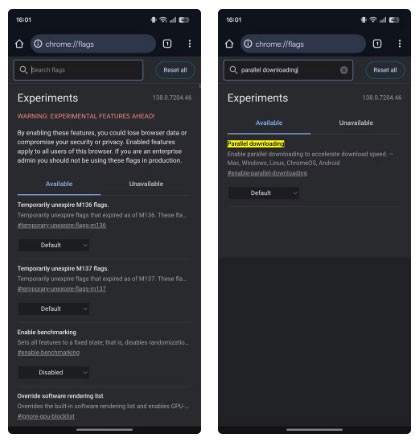
10. Bytt til skrivebordsvisning
Du kan få tilgang til skrivebordsversjonene av slike nettsteder i Chrome på Android for å få full funksjonalitet. For å gjøre dette, trykk på trepunktsmenyen på Chrome-verktøylinjen og merk av i boksen Skrivebordsnettsted . Dette vil laste siden inn på nytt og åpne skrivebordsversjonen. Du må kanskje bruke zoombevegelser for å zoome inn og samhandle med innholdet på siden.
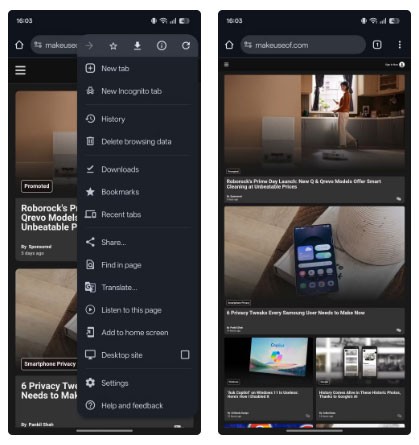
Når du er ferdig med å surfe, går du til menyen med tre prikker og fjerner merket for Nettsted på datamaskin .
9. Surf alltid med en sikker forbindelse
For å aktivere denne funksjonen, åpne Chromes Innstillinger fra trepunktsmenyen. Velg Personvern og sikkerhet , og bla deretter ned til Sikkerhet- delen . Velg Bruk alltid sikre tilkoblinger og slå på bryteren på neste side. Velg om du vil at Chrome skal advare deg om usikre offentlige nettsteder eller både offentlige og private nettsteder (private nettsteder er de som ikke er tilgjengelige på nettet, som interne bedriftsnettsteder).
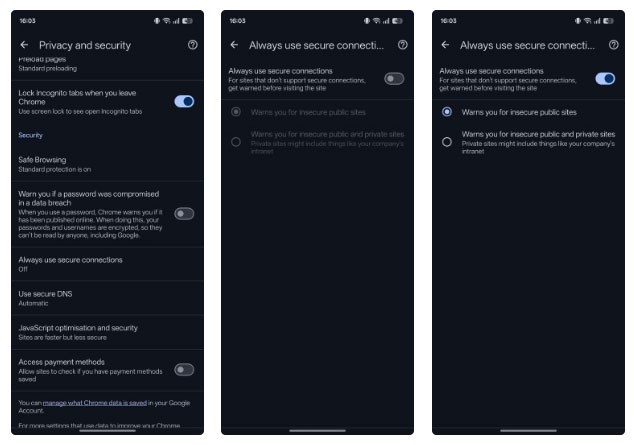
8. Ta skjermbilder i inkognitomodus
Gå til Chromes flaggside, som forklart ovenfor. Se etter inkognitoskjermbildeflagget her . Klikk på rullegardinknappen under flagget og velg Aktivert . Klikk på Start på nytt .
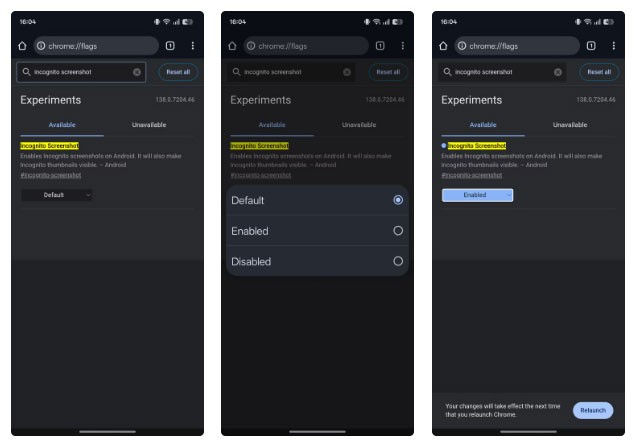
Du kan nå ta skjermbilder av åpne sider i inkognitomodus.
7. Sikkerhet når du surfer anonymt
Det er enkelt å låse inkognitofaner i Chrome. Trykk på trepunktsmenyen og gå til Innstillinger . Velg Personvern og sikkerhet under Grunnleggende , og aktiver Lås inkognitofaner når du lukker Chrome under Personvern . Du må autentisere deg selv.

Nå, hver gang du prøver å få tilgang til inkognitofaner, vil Chrome be deg om å autentisere deg selv. Bruk telefonens opplåsingsmetode for å bekrefte, så ser du fanene.
6. Forhåndsvis siden før åpning
For å forhåndsvise en lenke raskt i Chrome, trykk og hold inne lenken til du ser hurtigmenyen. Velg Forhåndsvisning av side , så åpner Chrome en forhåndsvisning av lenken i en rute som vises. Du kan bla gjennom denne siden som vanlig og lukke den når du er ferdig. Du kan også åpne siden i fullskjermvisning (i en ny fane) hvis du vil.
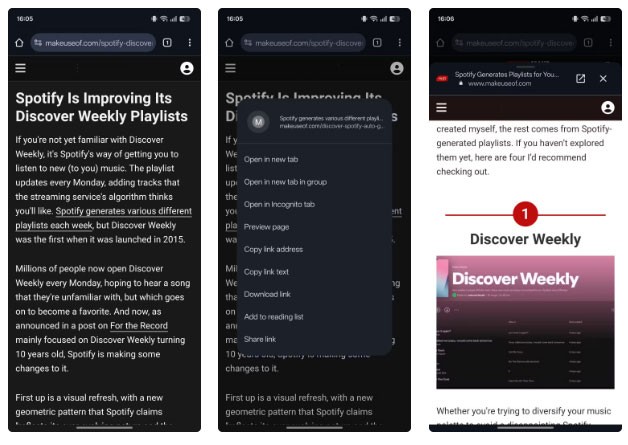
5. Legg til en snarvei med ett trykk på verktøylinjen
For å legge til en snarvei i Chrome-verktøylinjen, klikk på trepunktsmenyen på verktøylinjen og velg Innstillinger . Bla ned til Avansert -fanen og velg Verktøylinjesnarveier . Slå på veksleknappen ved siden av Verktøylinjesnarveier på neste side. Velg deretter en handling fra listen nedenfor.
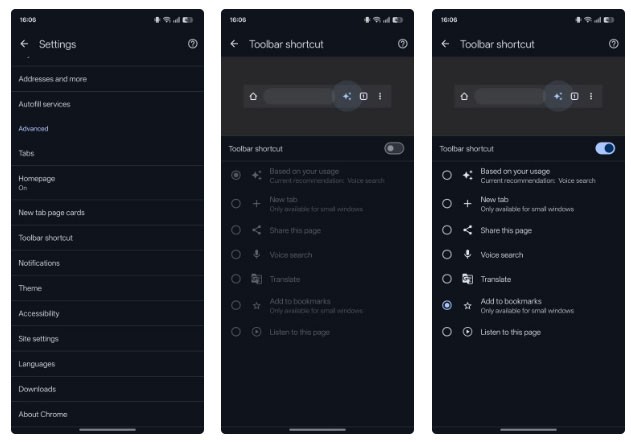
4. Lytt til innholdet på nettsiden
Start med å åpne siden med innholdet du vil lytte til, trykk på trepunktsmenyen i verktøylinjen og velg Lytt til denne siden . Chrome vil begynne å lese teksten på siden – og utheve teksten etter hvert som den leses forbi, slik at du kan følge med visuelt.
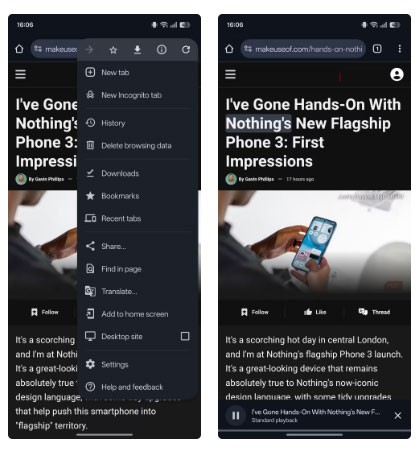
Du vil også se en liten avspiller nederst på siden. Klikk på denne for å vise en rekke kontroller. Herfra kan du spille av/pause, spole fremover/tilbake i 10 sekunder, justere avspillingshastigheten og endre stemmen.
3. Utfør umiddelbare søk på nettstedet
Chrome for Android har en nettsøkfunksjon som lar deg raskt slå opp et ord eller uttrykk direkte fra en side. For å bruke denne funksjonen, trykk og hold inne ordet eller uttrykket du vil slå opp til en hurtigmeny vises.
Trykk på Nettsøk , så åpner Chrome et raskt Google -søk i en ny fane for det du valgte. Når du er ferdig, sveiper du inn fra venstre kant av skjermen eller trykker på tilbakeknappen for å lukke denne fanen og gå tilbake til der du slapp.
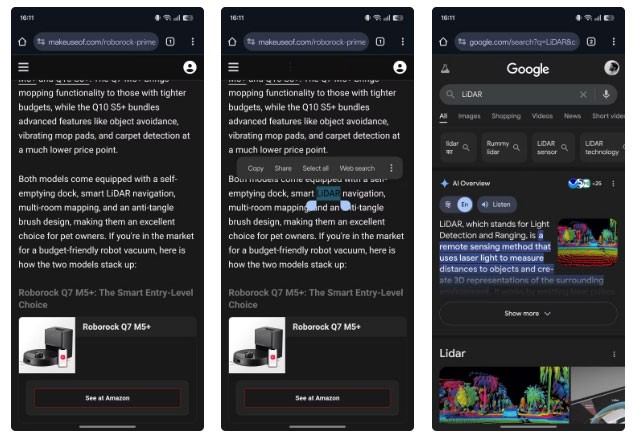
2. Finn raskt tekst på siden
For å bruke denne funksjonen, trykk på trepunktsmenyen på verktøylinjen og velg Finn på side . Skriv inn ordet eller uttrykket du vil søke etter. Du vil se det øverst i søkefeltet.
Hvis det finnes noen treff, vil Chrome markere alle forekomster i gult. Øverst på siden ser du også hvor mange ganger det vises på siden. Trykk på pil opp eller pil ned for å navigere gjennom de forskjellige forekomstene, og trykk deretter på X- knappen for å lukke søkefeltet når du er ferdig.
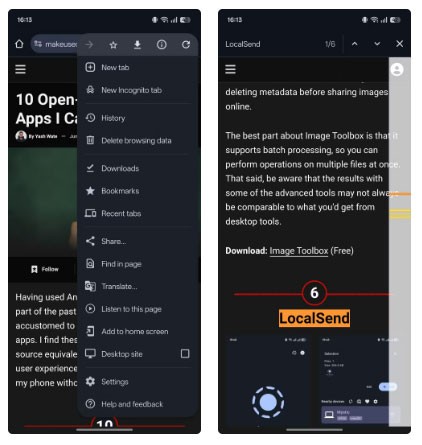
1. Få tilgang til faner fra andre enheter
Hvis du også bruker Chrome på datamaskinen din, kan du enkelt få tilgang til nettsidene som er åpne på den enheten, rett fra Android-telefonen din. Bare logg på Chrome på begge enhetene med samme Google-konto og slå på synkronisering.
For å forsikre deg om at synkronisering er aktivert for Chrome på skrivebordet, åpne Chrome der og sørg for at du er logget på Google-kontoen din. Klikk deretter på profilikonet øverst til høyre i verktøylinjen. Hvis det står Synkronisering er på , er funksjonen aktivert. Hvis ikke, ser du en Slå på synkronisering- knapp . Klikk på den, og klikk på Ja, jeg er med .
Sørg nå for at du er logget på den samme Google-kontoen på Android-telefonen din ( Innstillinger > Passord og kontoer > Kontoer ). Når du har bekreftet dette, trykker du på trepunktsmenyen i Chrome på Android-verktøylinjen og velger Nylige faner .
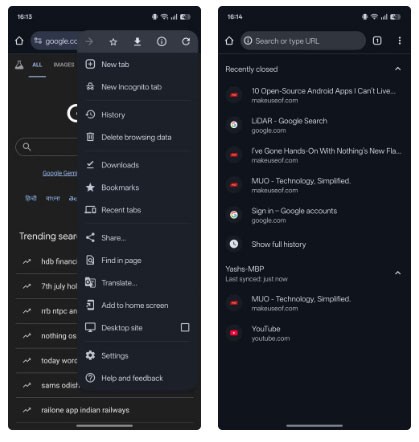
Lykke til!
Se også følgende artikler:
Etter at du har rootet Android-telefonen din, har du full systemtilgang og kan kjøre mange typer apper som krever root-tilgang.
Knappene på Android-telefonen din er ikke bare til for å justere volumet eller vekke skjermen. Med noen få enkle justeringer kan de bli snarveier for å ta et raskt bilde, hoppe over sanger, starte apper eller til og med aktivere nødfunksjoner.
Hvis du har glemt den bærbare datamaskinen på jobb og har en viktig rapport du må sende til sjefen din, hva bør du gjøre? Bruk smarttelefonen din. Enda mer sofistikert, gjør telefonen om til en datamaskin for å gjøre det enklere å multitaske.
Android 16 har låseskjerm-widgeter som du kan endre låseskjermen slik du vil, noe som gjør låseskjermen mye mer nyttig.
Android Bilde-i-bilde-modus hjelper deg med å krympe videoen og se den i bilde-i-bilde-modus, slik at du kan se videoen i et annet grensesnitt, slik at du kan gjøre andre ting.
Det blir enkelt å redigere videoer på Android takket være de beste videoredigeringsappene og -programvarene vi lister opp i denne artikkelen. Sørg for at du har vakre, magiske og stilige bilder du kan dele med venner på Facebook eller Instagram.
Android Debug Bridge (ADB) er et kraftig og allsidig verktøy som lar deg gjøre mange ting, som å finne logger, installere og avinstallere apper, overføre filer, rote og flashe tilpassede ROM-er og lage sikkerhetskopier av enheter.
Med autoklikk-applikasjoner trenger du ikke å gjøre mye når du spiller spill, bruker apper eller bruker oppgaver som er tilgjengelige på enheten.
Selv om det ikke finnes noen magisk løsning, kan små endringer i hvordan du lader, bruker og oppbevarer enheten din utgjøre en stor forskjell i å redusere batterislitasjen.
Telefonen mange elsker akkurat nå er OnePlus 13, fordi den i tillegg til overlegen maskinvare også har en funksjon som har eksistert i flere tiår: infrarødsensoren (IR Blaster).
Google Play er praktisk, trygt og fungerer bra for folk flest. Men det finnes en hel verden av alternative appbutikker der ute – noen som tilbyr åpenhet, noen som prioriterer personvern, og noen som bare er en morsom forandring.
TWRP lar brukere lagre, installere, sikkerhetskopiere og gjenopprette firmware på enhetene sine uten å bekymre seg for å påvirke enhetens tilstand når de roter, flasher eller installerer ny firmware på Android-enheter.
Hvis du tror du kjenner Galaxy-enheten din godt, vil Good Lock vise deg hvor mye mer den kan gjøre.
De fleste av oss behandler ladeporten på smarttelefonen vår som om dens eneste oppgave er å holde batteriet i live. Men den lille porten er mye kraftigere enn den gir den æren for.
Hvis du er lei av generiske tips som aldri fungerer, er det noen som i det stille har forvandlet måten du tar bilder på.
De fleste barn foretrekker å leke fremfor å studere. Imidlertid vil disse mobilspillene, som er både lærerike og underholdende, appellere til små barn.
Sjekk ut Digital velvære på Samsung-telefonen din for å se hvor mye tid du bruker på telefonen i løpet av dagen!
Falske anrop-applikasjoner hjelper deg med å opprette anrop fra din egen telefon for å unngå vanskelige, uønskede situasjoner.
Hvis du virkelig vil beskytte telefonen din, er det på tide å begynne å låse telefonen for å forhindre tyveri samt beskytte den mot hacking og svindel.
USB-porten på Samsung-telefonen din er til mer enn bare lading. Fra å gjøre telefonen om til en stasjonær datamaskin til å drive andre enheter, vil disse lite kjente appene endre måten du bruker enheten din på.
Etter at du har rootet Android-telefonen din, har du full systemtilgang og kan kjøre mange typer apper som krever root-tilgang.
Knappene på Android-telefonen din er ikke bare til for å justere volumet eller vekke skjermen. Med noen få enkle justeringer kan de bli snarveier for å ta et raskt bilde, hoppe over sanger, starte apper eller til og med aktivere nødfunksjoner.
Hvis du har glemt den bærbare datamaskinen på jobb og har en viktig rapport du må sende til sjefen din, hva bør du gjøre? Bruk smarttelefonen din. Enda mer sofistikert, gjør telefonen om til en datamaskin for å gjøre det enklere å multitaske.
Android 16 har låseskjerm-widgeter som du kan endre låseskjermen slik du vil, noe som gjør låseskjermen mye mer nyttig.
Android Bilde-i-bilde-modus hjelper deg med å krympe videoen og se den i bilde-i-bilde-modus, slik at du kan se videoen i et annet grensesnitt, slik at du kan gjøre andre ting.
Det blir enkelt å redigere videoer på Android takket være de beste videoredigeringsappene og -programvarene vi lister opp i denne artikkelen. Sørg for at du har vakre, magiske og stilige bilder du kan dele med venner på Facebook eller Instagram.
Android Debug Bridge (ADB) er et kraftig og allsidig verktøy som lar deg gjøre mange ting, som å finne logger, installere og avinstallere apper, overføre filer, rote og flashe tilpassede ROM-er og lage sikkerhetskopier av enheter.
Med autoklikk-applikasjoner trenger du ikke å gjøre mye når du spiller spill, bruker apper eller bruker oppgaver som er tilgjengelige på enheten.
Selv om det ikke finnes noen magisk løsning, kan små endringer i hvordan du lader, bruker og oppbevarer enheten din utgjøre en stor forskjell i å redusere batterislitasjen.
Telefonen mange elsker akkurat nå er OnePlus 13, fordi den i tillegg til overlegen maskinvare også har en funksjon som har eksistert i flere tiår: infrarødsensoren (IR Blaster).
















